画面左下にある「新規同期を作成」をクリックして下さい。
よくある質問と回答
同期を追加する方法を教えて下さい。
プログラムの右側に表示されたリストにあるファイルはどちら側にあるべきですか?
両サイドで同期されたファイルです。
手動でファイルを同期する方法を教えて下さい。
申し訳ございません。現在のバージョンでは自動同期のみとなります。
自動同期の時間間隔の設定方法を教えて下さい。
申し訳ございません。現在のバージョンではこのオプションはまだご利用いただけません。
同期後にEverySync内にabc(1).txtのような重複するファイルが生成されました。何故でしょうか?
フォルダ内に同じ名前のファイルが見つかった場合は、間違って上書きされるなどの問題を防止するためにファイル名の変更を行います。
マイコンピューター/ネットワーク共有内、同期タスクのサブディレクトリの同期モードは変更できないのですか?
現在のバージョンではルートディレクトリの同期モードの変更のみ対応しています。
ユーザーを切り替えると同期タスクを消えてしまいます。
同期タスクは各ユーザーごとのものになります。
同期の解除方法を教えてください。
同期を解除したいフォルダの上で右クリックをして、同期を解除(マイコンピューター/ネットワーク共有)またはアカウントリンクを解除(クラウド/FTP接続)を選択して下さい。該当の2つのフォルダの同期を停止し、画面からフォルダーを削除します。
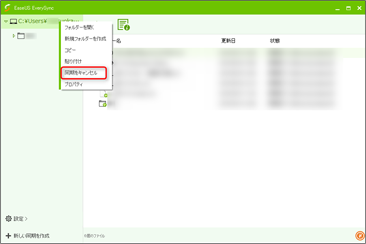
システムトレイメニューについて教えて下さい。
システムトレイ内にあるEverySyncメニューには以下の構成となっています。
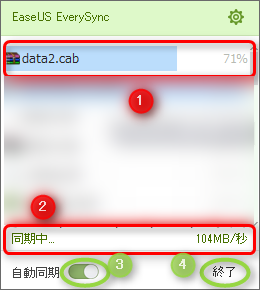
- 同期中ファイルの進行状況
- 同期の速度
- 自動同期のON/OFF切り替え
- プログラムを終了する



